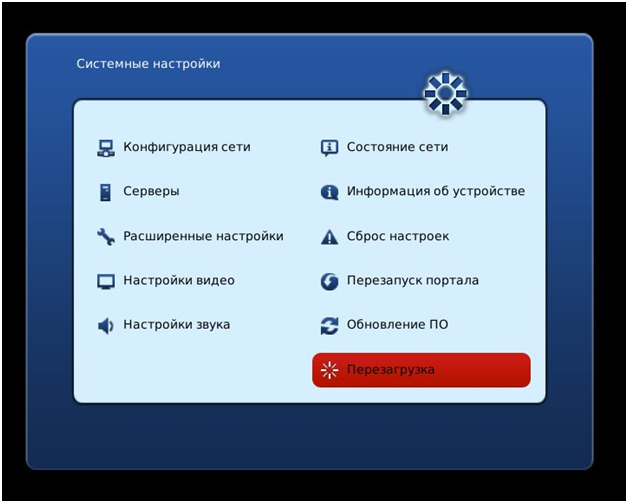

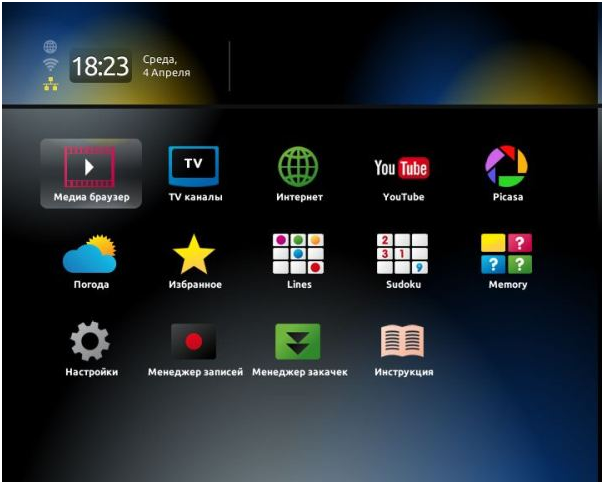








 Рейтинг: 4.6/5.0 (1913 проголосовавших)
Рейтинг: 4.6/5.0 (1913 проголосовавших)Категория: Инструкции
Подключение IPTV-приставки MAG250 подразумевает наличие у абонента настроенного роутера.
Подключите сетевой кабель от роутера к приставке. Включите приставку. Дождитесь загрузки. Появится главное меню.

Нажимаем на пульте приставки SETUP. Появится окно настроек приставки, в котором выбираем пункт "Конфигурация сети ".

Среди доступных типов подключения, выбираем пункт "Проводное(Ethernet) ".

В меню конфигураци сети выбираем пункт "Авто (DHCP) ".

Нажимаем кнопку EXIT на пульте приставки. Жмем еще раз EXIT на пульте, переходим в главное меню. В главном меню выбираем "TV каналы ". Жмем ОК на пульте.

Нажимаем на пульте приставки MENU. Выбираем вкладку ГРУППА. далее "Загрузить с URL. ".

В строке URL, с помощью экранной клавиатуры (кнопка KB на пульте приставки) прописываем адрес: http://kyivlink.com/files/tv.m3u (для упрощенного ввода текста можно подключить USB клавиатуру и мышь.) Кодировку выставляем WIN-1251 (Cyrillic). Нажимаем ОK .

Появится список каналов.

Нажимаем на пульте приставки EXIT и сохраняем изменения нажатием кнопки "Да ".

Для просмотра телепередач в меню приставки надо нажать кнопку "TV каналы " и выбрать нужный канал.

Настройка и схемы подключения IPTV приставки Mag 250 . Итак, для просмотра телеканалов на телевизоре используются несколькосхем подключения :
а) При использовании свитча для разделения доступа к IPTV и к интернет клиенту надо получить второй локальный IP- адрес.
Соединяем приставку с любым Ethernet-разъемом свитча D-Link DES-1005A . также подключаем её к телевизору, включаем, дожидаемся загрузки устройств:

б) При использовании маршрутизатора, соединяем приставку с любым Ethernet LAN-разъемом роутера, также подключаем её к телевизору, включаем, дожидаемся загрузки устройств:

в) Подключение телеприставки через маршрутизатор по Wi-Fi. Для работы приставки по Wi-Fi необходимо иметь беспроводной адаптер.
Список совместимых Wi-Fi адаптеров с ТВ-приставкой MAG-250:
Схема подключения для работы по Wi-Fic использованием маршрутизатора. соединяем Ethernet кабель c LAN-разъемом роутера, Wi-Fi адаптер вставляем в тыльный разъем приставки, подключаем приставку к телевизору соответствующим кабелем, все включаем, дожидаемся загрузки устройств:

г) При прямом подключении кабеля к приставке также подключаем её к телевизору, включаем, дожидаемся загрузки устройств:

Включите источник питания в розетку. Загорается синий индикатор на лицевой панели приставки.
Переключите ваш телевизор в режим HDMI или Composite в зависимости от того каким кабелем подключена приставка – HDMI или 3xRCA.
1. Во время загрузки приставки на экране телевизора появятся по очереди: Loading, Загрузка портала. при появлении сообщения Загрузка портала. нажимаем и держим на пульте приставки кнопку SETUP, отпускаем ее при появлении сообщения Загрузка внутреннего портала. попадаем во внутренний портал:

2. Еще раз нажимаем на пульте приставки Setup и выбираем пункт Расширенные настройки: (Advanced Settings):

3.Выбираем Язык: Русский, Временная зона в соответствии с координатами страны: GMT +3 Kiev для Украины, после этого нажимаем ОK:

4. Заходим в меню Конфигурация сети:

5. Выбираем Проводное(Ethernet):

6. Выбираем Авто (DHCP) и после нажимаем кнопку EXIT на пульте приставки:

7. Заходим в меню Серверы:

8. Заполняем поля в соответствии с рисунком ниже и нажимаем ОК. Для ввода символов используем экранную клавиатуру, которую можно отобразить нажатием кнопки КВ на пульте приставки:

9. Заходим в меню Настройки видео:

10. Выбираем Режим видеовыхода 1080i-50 для телевизора с поддержкой HD (высокого качества) или PAL для телевизора который не поддерживает режим высокого качества. Графическое разрешение - 720x576, Форсировать DVI - Выкл. после чего нажимаем ОK:

11. Выбираем меню Перезагрузка и дожидаемся перезагрузки приставки:

1. Во время загрузки приставки на экране телевизора появятся по очереди: Loading, Загрузка портала. при появлении сообщения Загрузка портала. нажимаем и держим на пульте приставки кнопку SETUP, отпускаем ее при появлении сообщения Загрузка внутреннего портала. попадаем во внутренний портал:

2. Заходим в меню Конфигурация сети:

3. Выбираем пункт Беспроводное (Wi-Fi):

4. Выбираем пункт Авто (DHCP):

5. Нажимаем кнопку Сканировать:

6. В списке найденных сетей, выбираете Вашу беспроводную сеть и нажимаете на пульте приставки ОК:

7. В поле Пароль вводим ключ для Вашей беспроводной сети и нажимаем кнопку ОК. Для ввода символов используем экранную клавиатуру, которую можно отобразить нажатием кнопки КВ на пульте приставки:

8. Выбираем меню Перезагрузка:

На этом настройка Wi-Fi сети окончена, дальнейшее конфигурирование приставки, если оно не было сделано ранее, делаем в соответствии с общей инструкцией по настройке приставки, начиная с пункта № 9.
Настройка приставки MAG-250 и MAG-245 для просмотра IPTV.
1. На приведенной схеме показано, как подключить оборудование для одновременного просмотра телепередач и выхода в интернет. 
При настройке маршрутизатора желательно выделять Ethernet-порт для передачи мультикаст трафика на приставку.
2. Во время загрузки приставки на экране телевизора появятся по очереди: Loading, Загрузка портала. при появлении сообщения Загрузка портала. нажимаем и держим на пульте приставки кнопку SETUP, отпускаем ее при появлении сообщения Загрузка внутреннего портала. попадаем во внутренний портал:
3. Еще раз нажимаем на пульте приставки Setup и выбираем пункт Расширенные настройки: (Advanced Settings)
4. Выбираем Язык: Русский, Временная зона: GMT+04.00 Moscow, после этого нажимаем ОK
7. Выбираем Авто (DHCP) и после нажимаем кнопку EXIT на пульте приставки.
9. Заполняем поля в соответствии с рисунком ниже и нажимаем ОК. Для ввода символов используем экранную клавиатуру, которую можно отобразить нажатием кнопки КВ на пульте приставки.
11. Выбираем Режим видеовыхода 1080i-60 для телевизора с поддержкой HD (высокого качества) или PAL для телевизора который не поддерживает режим высокого качества. Графическое разрешение - 720x576, Форсировать DVI - Выкл. после чего нажимаем ОK.
12. Выбираем меню Перезагрузка и дожидаемся перезагрузки приставки. 

MAG-250 Micro приставка IP-TV
IP - TV приставка MAG -250 Micro от компании Infomir это новая разработка, которая фактически является современным компактным мультимедийным центром. Она объединяет в себе огромное количество технических возможностей, компактный размер, удобство использования и очень скромную цену. В IP - TV приставке Infomir MAG -250 Micro присутствуют все возможности, которые нужны для современных потребителей интерактивных сервисов. Здесь есть и поддержка потокового видео, и функционал Video - On - Demand (видео по запросу), поддержка цифровых каналов в качестве HD ( High - Definition. телевидение повышенной четкости), поддержка большого количества онлайн сервисов, таких как онлайн-кинотеатры, социальные сети, торренты и конечно любимый всеми Youtube. Наличие встроенного интернет-браузера позволяет легко и просто, с помощью пульта управления, проводить время в сети интернет общаясь с друзьями или просто читая новости и посещая сайты любой тематики. Все эти сервисы Вы сможете использовать просто подключив приставку MAG -250 Micro к телевизору и интернету.
IP - TV приставка MAG -250 Micro является идеальным решением как для рядовых потребителей интерактивных услуг, так и для компаний провайдеров кабельного и интернет-телевидения.
Функциональные возможности и структура интернет приставки Infomir MAG -250 Micro .Приставка имеет интерфейс USB для подключения внешних медиа устройств, таких как Flash карты памяти, внешние накопители HDD с подключением по USB. фото и видео-камеры, адаптеры WI - FI сети для подключения к интернет без использования проводов. Функция записи на внешние носители также является приятным бонусом. Встроенный клиент для сети Microsoft позволяет смотреть фильмы прямо с компьютера по локальной сети.
Для подключения к телевизору MAG -250 Micro имеет разъем HDMI версии 1.3 a.
Приставка работает на базе операционной системы Linux 2.6.23, что гарантирует качественную бесперебойную работу, возможность обновления, возможность подключения внешних программных модулей и функций, а также гибкость в настройке и расширении функционала.
Основные возможности MAG-250 MicroУ нас вы можете скачать полный набор документации по MAG-250 Micro, в комплект входит инструкция по эксплуатации, обновление ПО, инструкция по пользованию пультом ДУ и инструкция оператора: скачать.
Видео-презентация IP-TV приставки Infomir MAG-250 Micro Технические характеристики приставки MAG-250 MicroОписание приставки STB MAG-250 Micro
Приставка MAG-250 Micro предназначена для воспроизведения IPTV стандартного и высокого разрешения.

Приставка предоставляет возможность доступа к сервисам в сети Интернет, таким как YouTube, Picassa, а также некоторые дополнительные возможности.
Наличие разъемов USB обеспечивает подключение внешних устройств, в числе которых флэш — накопители, Wi-Fi адаптер, клавиатура, мышь и др.
Приставка MAG250 Micro позволяет воспроизводить медиафайлы (видео, аудио, изображения) посредством домашней сети (например, из каталогов с общим доступом с персонального компьютера). Еще одной особенностью приставки MAG250 Micro является способность преобразовывать формат изображения в соответствии с форматом телевизора, будь -то DTV (цифровое телевидение), HDTV (телевидение высокой четкости) 1080p илиStandard Definition (телевидение стандартного качества).
Внимание! Просмотр каналов и фильмов в формате высокой четкости (HD) возможен только на телевизорах с HDMI входом. В этом случае для подключения дополнительно понадобится HDMI кабель, который не входит в базовую комплектацию приставки.
Внимание! При использовании композитного видео выхода («тюльпаны») просмотр каналов в формате высокой четкости (HD) невозможен. Качество HD- каналов при использовании композитного видео выхода становится равным стандартному качеству (SD).
На рисунке ниже изображена задняя панель приставки, на которой расположены разъемы: USB (1), Ethernet (2), HDMI (3), S/PDIF (4), AV (5), DC (6).
Подключение приставки MAG-250 Micro в домашней сети
Схемы подключения:
Схема1. Без маршрутизатора (Ethernet-кабель подключается напрямую в приставку)
Схема2. Через маршрутизатор с использованием LAN порта.
Рассмотрим подключение приставки в домашней сети, где приставка подключается в LAN порт маршрутизатора.
Важно! Все действия при подключении приставки к телевизору необходимо
выполнять в выключенном состоянии во избежание выхода оборудования из
строя.
1. С помощью патч-корда (сетевого кабеля) соедините LAN порт
маршрутизатора с разъемом 2 приставки MAG250 Micro.
2. Подключите HDMI-кабель в разъем 3 приставки и в HDMI вход телевизора.
Если в телевизоре нет HDMI входа, то для подключения приставки к телевизору
используйте входящий в комплект кабель AV выход 5 приставки (разъем mini-
jack 3.5mm, похожий на разъем для наушников) и AV вход телевизора (три
разъема типа «тюльпан», желтого, красного и белого цветов)
3. Подключите источник питания в разъем 6 приставки
4. Включите телевизор и на пульте управления телевизором выберите
источник сигнала (кнопка SOURCE, INPUT или HDMI, в зависимости от
модели Вашего телевизора).
Если STB подключен к телевизору через кабель HDMI, то при нажатии
кнопки SOURCE или INPUT на пульте управления телевизором
необходимо выбрать источник сигнала HDMI. Если через AV-кабель
(тюльпаны), то на пульте управления телевизором необходимо нажать
кнопку AV.
Информация ориентировочная, т.к. пульты управления телевизором
отличаются в зависимости от марки телевизора (см. инструкцию телевизора).
Первое включение приставки STB MAG250 Micro и предварительная настройка.
При подключении кабеля питания на экране телевизора появится логотип.
Загрузка приставки происходит в течение 1 минуты.
При появлении информационного окна «Загрузка портала» нажмите кнопку SETUP
на пульте дистанционного управления. Начнется загрузка внутреннего портала
приставки.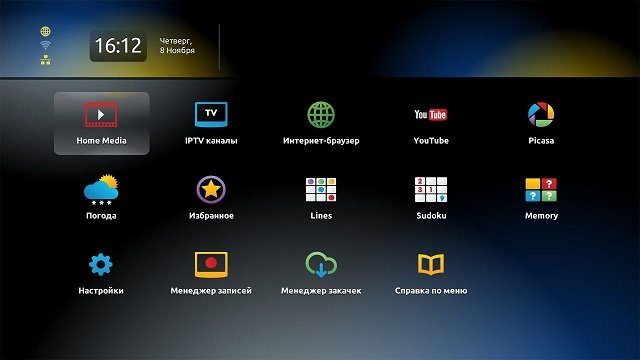
Перейдите в раздел «Расширенные настройки»
Установите язык, а так же ставим в поле «Размер входного буфера» равным 1000. Входной буфер позволяет предварительно
загружать данные, таким образом исключая появление ошибок на экране телевизора.
Сохраните настройки, выбрав кнопку «ОК» .
Для настройки режима видеовыхода перейдите в меню «Настройки видео»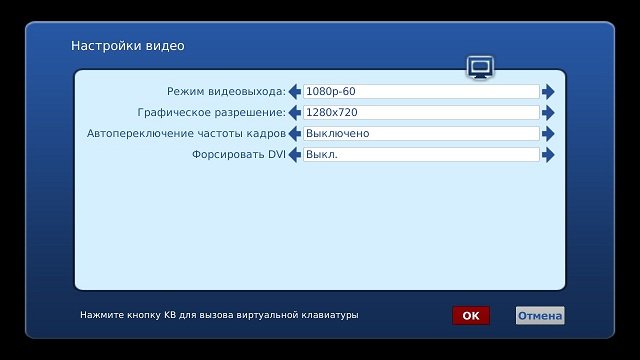
В строке «Режим видеовыхода» выберите режим, который поддерживает Ваш телевизор.
PAL (по умолчанию) – для телевизоров с композитным (тюльпаны) AV-входом;
720p-50 – для телевизоров со входом HDMI поддерживающим режим 720p;
1080i-50 – для телевизоров со входом HDMI поддерживающим режим 1080i
и т.д.
Уточнить режимы, которые поддерживает Ваш телевизор, Вы можете в
руководстве по эксплуатации телевизора.
Нажмите кнопку «ОК» и перезагрузите приставку для вступления изменений в
силу.
Характеристики приставки
• Видео режимы: 1080i, 1080p, 720p, 576p, 480р, PAL, NTSC
• Поддержка кодеков: MPEG1/2 MP@HL, H.264 HP@level 4.1, MPEG4 part 2
(ASP),WMV-9 (опционально), VC1 video, XviD; поддержка
высокобитрейтного видео (вплоть до 40 Мбит/с и выше)
• Поддержка форматов: MKV,MPEG-TS,MPEG-PS, M2TS, VOB, AVI, MOV,
MP4, ASF, QT
• Аудио кодеки: MPEG-1 layer I/II, MPEG-2 layer II, MPEG-2 layer III (mp3),
MPEG-2 AAC (опционально), MPEG-4 AAC LC 2-ch/5.1ch (опционально),
MPEG-4 AAC+SBR 2-h/5.1ch(опционально), Dolby Digital
• Аудио форматы: MP3, MPA, M4A, Ogg, WAV,AC3,AAC
• Форматы изображений: JPEG, PNG, BMP, GIF,RAW
• Внешние интерфейсы: S/PDIF, HDMI 1.3а, USB 2.0 x 2, композитный +
стереофонический A/V выход, порт Ethernet 100Мбит/с, разъём для
подключения блока питания 5В
Прошивка проходит в 2 этапа - прошивка промежуточной версии в режиме загрузчика и обновление до актуальной версии через интернет.
Для прошивки промежуточной версии необходимо скачать прошивку и утилиты для обновления:
Распаковываем архив - видим 3 файла в папке.

Запускаем mcast.exe. При наличии нескольких интерфейсов надо выбрать проводную сетевую карту. Адрес обычно вида 192.168.x.y

В следующем диалоге необходимо выбрать файлы bootstrap и imageupdate из распакованного архива.

Далее необходимо зайти в режим настройки приставки. Для этого включаем ее с зажатой кнопкой MENU на пульте.
Выбирем пункт Upgrade Tools и стрелкой вправо открываем меню обновления.

Там выбираем пункт MC Upgrade и нажимаем стрелку вправо.

Приставка покажет Multicast адрес, который надо вписать в первое поле IP в программе mcast.exe

Меняем только Stream 1, IP address, port: 224.50.0.50:9000 с прошлой картинки. Второй адрес не трогаем. И нажимаем кнопки start

Через пару минут, после того как курсор начнет бегать, приставка сообщит о успешной загрузке первого файла.

Необходимо будет подождать несколько минут, пока загрузится сама прошивка:



После этого приставка сама перезагрузится.
Первый этап прошивки на этом заканчивается.
На втором этапе необходимо при загрузке нажать на кнопку SETUP. чтобы загрузить окончательную версию прошивки.

Заходим в раздел Настройки

И выбираем пункт Обновить ПО сейчас.

Выбираем пункт Обновить

И соглашаемся на автоматические обновления прошивок в дальнейшем.

Приставка автоматически перезагрузится.

И покажет окно ввода учетных данных для iptv, которые можно получить в личном кабинете.

Для ввода символа точки, по клавише ОК на пульте можно вызвать экранную клавиатуру.
Не смотря на то, что устройство, о котором пойдет речь в данной статье, уже довольно не новое, оно в любом случае, заслуживает особого внимания. Так как, на сегодняшний день, это одна из самых популярных моделей IPTV приставок, на всем пост-советском пространстве, и не только.
Как вы уже, наверное поняли, речь пойдет о IPTV приставке — MAG250. выпускаемой украинской компанией Infomir. И в данной статье, мы познакомимся с ее аппаратным обеспечением, внешним видом и комплектом поставки. И сразу хочу сказать отдельно спасибо, компании ASP24. за предоставленный образец для тестов.

Начнем наш обзор, как это уже заведено, с упаковки и комплекта поставки.
Поставляется MAG250, в яркой и красивой коробочке, с цветной полиграфией. На разных сторонах которой, изображена как сама приставки, так и различные логотипы поддерживаемых сервисов и стандартов. Так же, имеется заводская наклейка, со штрих-кодами, серийным номером и MAC адресом Ethernet интерфейса.

Внутри упаковки, в специальных отсеках, расположено само устройство, а так же все что поставляется вместе с ним. Все аккуратно уложено, таким образом, что бы в процессе транспортировки, свисти к минимуму возможность повреждения.

В комплект поставки MAG250, входит:
— STB MAG250
— Пульт дистанционного управления
— Блок питания
— Элементы питания АА, для пульта ДУ
— A/V кабель
— Руководство по эксплуатации

По сути, данный комплект – самодостаточный. Однако, отсутствие HDMI кабеля, удручает. Потому как, для использования приставки с современными телевизорами, он просто необходим. Но учитывая не очень высокую стоимость этих кабелей в данный момент, на это можно закрыть глаза.
Внешний вид и интерфейсы
Тенденция к миниатюризации современных электронных устройств, особенно заметна в случае с MAG250 Micro. Сразу, что бросается в глаза, это «скромные», если можно так сказать, размеры приставки. Она имеет габариты, всего 125х86х28мм (ШхГхВ), а ее вес, не превышает 156 грамм.
Корпус приставки имеет классический прямоугольный вид и выполнен из очень качественного черного пластика, местами он глянцевый, а местами – матовый. При этом, качество сборки – очень высокое. Нет никаких дефектов, ничего не скрипит, нет никаких изъянов или зазоров.
На передней панели устройства, имеется один USB разъем и скрытые под полупрозрачным пластиком светодиодный индикатор и IR приемник пульта дистанционного управления.

На верхней стороне корпуса, на матовом фоне, красуется глянцевая надпись MAG250. А на нижней части, кроме стандартных ножек и отверстий для крепления на вертикальную поверхность, можно увидеть вентиляционные прорези и этикетку, на которой указана модель, серийный номер и MAC адрес конкретного устройства. Там же, можно заметить небольшую, но довольно любопытную надпись Made in Ukraine и голографическую гарантийную наклейку, закрывающую один из винтов.

Ну и как водится, все самое интересное, находится на задней панели MAG250. Здесь, слева на право мы видим: еще один USB порт, разъем для внешнего IR приемника, RJ-45 Ethernet порт, HDMI разъем, оптический S/PDIF разъем, A/V выход (Jack) и разъем питания.

В целом, внешний вид приставки MAG250, довольно привлекательный. А ее миниатюрные размеры, позволяют попросту спрятать ее за телевизор, не выставляя напоказ. Хотя и показать ее не стыдно.
Если говорить, про пульт дистанционного управления, IPTV приставки MAG-250, то его можно смело назвать удобным и продуманным. И не смотря на отсутствие, каких либо эргономичных изысков и полностью квадратную форму, он удобно лежит в руке.
Кроме того, расположение кнопок на пульте – привычное для большинства приставок, медиаплееров и ресиверов. Поэтому, привыкнуть к пульту, не представляет никаких сложностей. Буквально через час общения с MAG250, начинаешь управлять устройством, не глядя на пульт.
Еще одной особенностью этого пульта, является возможность обучения. В правом верхнем углу, находится блок кнопок, предназначенных для управления телевизором. Эти кнопки, можно обучить, имея оригинальный пульт. И не смотря на то, что в основном они подписаны как громкость (+/-), отключение звука (Mute), питание и TV/AV, их можно обучить любым командам управления вашим телевизором или даже аудиосистемой.

В верхней части, так же, есть кнопки виртуальной клавиатуры, установок, отключения звука на приставке и ряд цветных кнопок.
В центральной части пульта, по уже сложившейся традиции, расположены кнопки управления меню, с OK по центру, а так же служебные кнопки Menu, Back, Exit и Info. Еще ниже, три ряда кнопок управления медиа плеером, списком каналов и уровнем громкости. И в завершении, стандартный блок цифровых кнопок.
Все кнопки нажимаются четко, с характерным «кликом», при этом, в верхней части пульта, загораются индикаторы зеленого цвета (для MAG250) или красного цвета (при управлении TV).
Питается пульт от двух элементов питания типа AA, которые идут в комплекте.
Ну и конечно же, самое главное в любом электронном устройстве, это его технические характеристики. А в случае с IPTV приставкой MAG250, спецификация аппаратного обеспечения, следующая:
Оптический аудио-выход S/PDIF, разъём для подключения блока питания 5В, разъем для внешнего IR приемника
И не смотря на не самые выдающиеся характеристики, данной конфигурации вполне достаточно для обеспечения нормальной работы всех существующих на сегодняшний день web и online сервисов и даже воспроизведения любых форматов видео.
Видео режимы — 1080i, 1080p, 720p, 576p, 480р, PAL, NTSC
Видео кодеки- MPEG1/2 MP@HL, H.264 HP@level 4.1, MPEG4 part 2 (ASP),WMV-9 (опционально), VC1 video, XviD; поддержка высокобитрейтного видео (вплоть до 40 Мбит/с и выше)
Видео форматы — MKV,MPEG-TS,MPEG-PS, M2TS, VOB, AVI, MOV, MP4, ASF, QT, WMV (опционально) Аудио кодеки — MPEG-1 layer I/II, MPEG-2 layer II, MPEG-2 layer III (mp3), MPEG-2 AAC (опционально), MPEG-4 AAC LC 2-ch/5.1ch (опционально), MPEG-4 AAC+SBR 2-h/5.1ch (опционально), Dolby Digital
Аудио форматы-MP3, MPA, M4A, WMA (опционально), Ogg, WAV,AC3,AAC
Форматы изображений — JPEG, PNG, BMP, GIF,RAW
Субтитры — DVB,SRT (поддержка скоро), встроенные текстовые
Форматы плейлистов — M3U
Одним словом, MAG250 полностью отвечает всем современным требования, предъявляемым к устройствам подобного рода.
Программное обеспечение и некоторые особенности
Основой для программного обеспечения MAG250, является linux 2.6.23. Именно на этом ядре, построены все «прошивки» для данной приставки. Как официальные, так и альтернативные. Причем, каждый желающий, при наличии определенных знаний, может собрать свой собственный имидж. На сайте производителя, можно найти не только все необходимое, но и подробные инструкции. Именно эта особенность, привлекает много энтузиастов, и дает возможность провайдерам IPTV, создавать собственные платформы и целые сервисы.
Официальное программное обеспечение (прошивка) MAG250, доступна для скачивания или же обновления самой приставки через интернет. Разработчики достаточно часто выпускают новые версии с изменениями, доработками и исправлениями.

Установить практически любой официальный или не официальный софт, можно несколькими способами – с USB диска (флешки) через соответствующее меню или через BIOS. С помощью Multicast, через сеть и еще несколькими способами. Так же, доступны как автоматическое обновление, так и обновление в ручном режиме.
А главной особенностью всехIPTV приставокMAG250, является то, что практически весь функционал, зависит не столько от самой приставки или прошивки, сколько от провайдера контента. Чем больше «фишек» у оператора и чем они разнообразнее, тем обширнее всевозможные варианты использования приставки.
Именно по этой причине, мы вынесли рассмотрение особенностей программного обеспечения и эксплуатации MAG250 в отдельную статью. Где познакомим вас с ними, на конкретных примерах некоторых IPTV операторов и пользовательских порталов.
А в целом, MAG250 способен получать контент с таких источников как: USB- запоминающие устройства (USB HDD, USB Flash-накопитель, USB Card-Reader и т.д.), PC и NAS в локальной сети по протоколам SMB, NFS, UPnP или HTTP, а так же из локальных сетей и сети Интернет посредством вещания по протоколам HTTP, UDP / RTP Unicast/Multicast. И полностью поддерживает такие Stream media протоколы — RTSP, RTP, UDP и IGMP.
Кроме того, приставка совместима со следующими Middleware системами: Stalker, OFT-Media, Netup, SmartLabs, Netris, ZTE. Что дает достаточно обширные возможности для операторов и провайдеров.
Любая IPTV приставка MAG 250, будь то операторская или «чистая», имеет достаточно обширное меню настоек. Которое вызывается кнопкой SET на пульте дистанционного управления.

Здесь можно произвести настройки видеовыхода, настройку звука, получить информацию об устройстве, включая версию аппаратного и программного обеспечения, обновить ПО, и многое другое.


Тут же, есть раздел Сервисы. При помощи которого, можно задать адреса порталов, с которых вы будете получать основной контент. Это могут быть как сторонние порталы, созданные энтузиастами. Например, очень популярный портал – ModMenu. Так и можно использовать адреса платных сервисов или провайдеров IPTV, таких как Divan.tv, Bonus-TV, Planeta TV и многие другие.

В этом же разделе, можно указать и источники обновления ПО.
Так как IPTV, подразумевает получения контента из сети интернет, то само собой, MAG250 имеет целый ряд сетевых настроек. Приставка может быть подключена к сети при помощи проводного или беспроводного интерфейсов. Причем второй – опциональный, и требует дополнительного USB Wi-Fi адаптера. Беспроводной адаптер, можно приобрести совместно с приставкой, за отдельную плату. Или же, воспользоваться сторонним адаптером, на безе чипа — Ralink RT3070 или Ralink RT5370. Вот список поддерживаемых моделей:
— DLink DWA-125 (не все версии H/W поддерживаются)
— ASUS USB-N13 (не все версии H/W поддерживаются)
— Edimax EW-7711UAN
— Tenda W311MI
— TPLINK TL-WN727N
— Dune HD Air
Возможно и использование других моделей, я например использовал адаптер GI Wi-Fi 11N (WL0224) от Galaxy-Innovations, на чипе Ralink RT3070.
Так же, есть возможность поднятия соединения по протоколу PPPoE, для прямого подключения к сети провайдера.

Причем, возможен выбор различных вариантов установления соединения по каждому из интерфейсов. Можно использовать как ручные настройки, так и автоматическое получение настроек от DHCP сервера.

В случае с настройкой беспроводного соединения, необходимо указать или выбрать из списка, SSID вашей точки доступа и указать параметры шифрования.

Но так или иначе, настройка сети в MAG 250 занимает совсем не много времени. И после выполнения нескольких простых шагов, приставка получает доступ к сети, после чего, можно приступать к ее эксплуатации.

Одним словом, настройка MAG250, достаточно проста и не должна вызвать никаких сложностей, даже у людей с не высокими знаниями сетевых технологий.
Подводя итог, данного обзора IPTV приставки MAG250, можно сделать ряд выводов и выделить несколько плюсов и минусов. Но в любом случае, можно с уверенностью сказать, что данное устройство неспроста сыскало не малую популярность.
В первую очередь, это конечно же, благодаря достаточно обширному функционалу, который может быть расширен каждым конкретным провайдером или поставщиком контента. Затем можно выделить возможность самостоятельного создания, как внутреннего программного обеспечения, так и внешнего (порталов). И все это при условии богатого выбора сетевых протоколов и совместимости с различными системами.
К тому же, привлекательный внешний вид, удобный пульт и простота настройки и управления, добавляют очков в копилку приставки.
Но, тем не менее, нельзя не обратить внимание, на не самое мощное аппаратное обеспечение, которое в некоторых случаях, может стать узким местом. Например, хотелось бы иметь немного больше памяти и гигабитный Ethernet порт.
Но в целом – MAG250, оставляет только положительные впечатления при использовании. Особенно, с учетом богатого выбора возможных поставщиков контента. О которых, мы расскажем в следующей нашей статье. Там же, мы затронем вопрос воспроизведения мультимедиа с внешних источников, качества изображения и прочих аспектов эксплуатации устройства.
уже писал но напишу и тут ещё так как это тема моего оборудования. итак лист на флешку не качает выдаёт ошибку 404 и всё хоть ты тресни. единственный для меня выход смотреть по прямой ссылке через отт хотя это мне не очень удобно очень надеюсь на исправление проблемы
Так что Вам мешает прямую ссылку вставить в адресную строку браузера и скачать по ней плейлист.
Даже в кабинете OttPlayer есть функция скачки плейлиста, загруженного туда по прямой ссылке - если Вам так удобней.
не нашёл такой функции в кабинете отт может плохо смотрел. бум думать что можно делать как же было хорошо вставил флешку выбрал сервер и поплыл
Зашли в свой кабинет на https://ottplayer.es/ -> жмете в верхнем правом углу на "мужика в костюме" -> выпадают шесть строчек -> жмём на вторую сверху "Плейлисты" -> попадаем на страницу "ваши плейлисты", справа "загрузить", ниже файл или ещё ниже прямая ссылка-> вставляем скопированную прямую ссылку с личного кабинета на сайте ЭДЕМа -> ниже строка "имя плейлиста" (если надо дать имя плейлисту) -> жмём на "отправить". Всё. Весь плейлист загружен.
Жмём на "шестерёнку" -> можно удалять, переносить, редактировать. Не забудьте сохранить в конце.
уже писал но напишу и тут ещё так как это тема моего оборудования. итак лист на флешку не качает выдаёт ошибку 404 и всё хоть ты тресни. единственный для меня выход смотреть по прямой ссылке через отт хотя это мнее не очень удобно очень надеюсь на исправление проблемы
Так что Вам мешает прямую ссылку вставить в адресную строку браузера и скачать по ней плейлист.
Даже в кабинете OttPlayer есть функция скачки плейлиста, загруженного туда по прямой ссылке - если Вам так удобней.
вчера наконец сделал как тут описано вставил прямую в адресную строку сохранил мой плейлист насчитывает 144 канала вместо 163 как должно быть. закачал плейлист на флешку наконец это получилось на выходе 132 канала. вывод просмотр на приставках аура полного пакета возможен только по прямой ссылке через отт плеер. там 163 как должно быть. никаких других способов просмотра полного пакета на ауре я не знаю. ну или у меня руки кривые или аура моя кривая. Почему я собственно так парюсь потому что у меня пару дней был недоступен отт плеер а значит и недоступен просмотр полного пакета эдема а это уже как никак оплаченный мной сервис при том сразу и на долго оплаченный кстати пробовал скачать плейлист с кабинета отт плеера моя аура не видит его и выдаёт мне надпись нет файлов для отображения. вывод я стал мечтать о портале для плееров аура. любопытно узнать мнение администрации о такой моей мечте
 mak65 30 Apr 2016
mak65 30 Apr 2016
Поставь siptv и проблем не будет. Так хоть сам можешь свои каналы редактировать.
доброго дня. сообщаю вам свою ситуацию. смотрю на ауре через отт плеер. приставка одна. однако отт плеер есть в портале мод меню который прописан в приставке плюс есть ссылка на отт как портал. плюс есть плейлист который загружал через флешку. полного плейлиста при загрузке через флешку кстати не получил. загружает 144 канала .Однако вопрос не в этом а в том что вчера появилась надпись лимит устройств для просмотра превышен. хотя как он может быть превышен если устройство по факту одно. избавляюсь от этого просто перезапуском отт плеера. мелочь но тем не мение не очень приятно
 Administrator 01 May 2016
Administrator 01 May 2016
Значит с одной приставки несколько запросов, вопрос не к нам